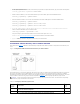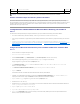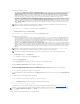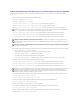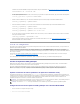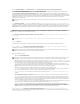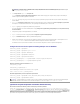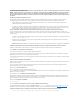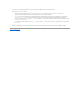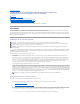Users Guide
15. Sélectionnezl'unedesoptionssuivantes:
a. Sélectionnezl'optionRechercherlescontrôleursdedomaineavecDNSpourobtenirlescontrôleursdedomaineActiveDirectoryémanantd'une
rechercheDNS.Lesadresses1à3duserveurdecontrôleurdedomainesontignorées.SélectionnezDomaine utilisateur de l'ouverture de
sessionpoureffectuerlarechercheDNSaveclenomdedomainedel'utilisateurd'ouverturedesession.Vouspouvezégalementsélectionner
SpécifierundomaineetsaisirlenomdedomaineàutiliserdanslecadredelarechercheDNS.iDRAC6tentedeseconnecteràchacunedes
adresses(les4premièresadressesrenvoyéesparlarechercheDNS)l'uneaprèsl'autrejusqu'àcequ'uneconnexionsoitétablie.SiSchéma
standardestsélectionné,lescontrôleursdedomainesontceuxoùsetrouventlescomptesd'utilisateursetlesgroupesderôles.
b. Sélectionnezl'optionSpécifierlesadressesducontrôleurdedomainepourpermettreàiDRAC6d'utiliserlesadressesduserveurdecontrôleur
dedomaineActiveDirectoryspécifiées.LarechercheDNSn'estpaseffectuée.Spécifiezl'adresseIPoulenomdedomainepleinementqualifié
(FQDN)descontrôleursdedomaine.Lorsquel'optionSpécifierlesadressesducontrôleurdedomaineestsélectionnée,aumoinsl'unedestrois
adressesdoitêtreconfigurée.iDRAC6tentedeseconnecteràchacunedesadressesconfiguréesuneparunejusqu'àcequ'uneconnexionsoit
établie.SiSchémastandardestsélectionné,ils'agitdesadressesdescontrôleursdedomaineoùsetrouventlescomptesd'utilisateuretles
groupesderôles.
16. Cliquez sur Suivant. La page Configuration et gestion d'Active Directory Étape3/4s'affiche.
17. Sous Sélectionduschéma,sélectionnezSchémastandard.
18. Cliquez sur Suivant. La page Configuration et gestion d'Active Directory Étape4a/4s'affiche.
19. Sélectionnezl'unedesoptionssuivantes:
l Sélectionnezl'optionRechercher les serveurs de catalogue global avec DNS et saisissez le nom de domaine racineàutiliserdanslecadre
d'unerechercheDNSpourobtenirlesserveursdecatalogueglobalActiveDirectory.Lesadresses1à3duserveurdecatalogueglobalsont
ignorées.iDRAC6tentedeseconnecteràchacunedesadresses(les4premièresadressesrenvoyéesparlarechercheDNS)l'uneaprèsl'autre
jusqu'àcequ'uneconnexionsoitétablie.Unserveurdecatalogueglobalestexigépourleschémastandarduniquementlorsquelescomptes
d'utilisateuretlesgroupesderôlessetrouventdansdesdomainesdifférents.
l Sélectionnezl'optionSpécifierlesadressesduserveurdecatalogueglobaletsaisissezl'adresseIPoulenomdedomainepleinementqualifié
(FQDN)duoudesserveur(s)decatalogueglobal.LarechercheDNSn'estpaseffectuée.Aumoinsl'unedestroisadressesdoitêtreconfigurée.
iDRAC6tentedeseconnecteràchacunedesadressesconfiguréesuneparunejusqu'àcequ'uneconnexionsoitétablie.Leserveurdecatalogue
globalestexigépourleschémastandarduniquementlorsquelescomptesd'utilisateuretlesgroupesderôlessetrouventdansdesdomaines
différents.
20. Sous Groupesderôles, cliquez sur un Groupederôles.
La page Configuration et gestion d'Active Directory Étape4b/4 s'affiche.
21. SpécifiezleNom dugroupederôles.
Le Nom du groupederôlesidentifielegroupedesrôlesd'ActiveDirectoryaveclequell'iDRACestassocié.
22. Spécifiezle Domainedugroupederôles,quiestledomainedugroupederôles.
23. SpécifiezlesPrivilègesdugroupederôlesensélectionnantleNiveaudeprivilègedugroupederôles.Parexemple,sivoussélectionnez
Administrateur,touslesprivilègessontsélectionnéspourceniveaudedroit.
24. Cliquez sur Appliquerpourenregistrerlesparamètresdugroupederôles.
LeserveurWebiDRAC6vousrenvoieautomatiquementàlapageÉtape4asur4 Configuration et gestion d'Active Directory oùvosparamètressont
affichés.
25. Configurezdesgroupesderôlessupplémentaires,lecaséchéant.
26. Cliquez sur Terminer pourreveniràlapageConfiguration et gestion d'Active Directory.
27. Cliquez sur Paramètresdetestpourvérifierlesparamètresduschémastandardd'ActiveDirectory.
28. Tapez votre nom d'utilisateur et votre mot de passe iDRAC6.
Lesrésultatsdutestetlejournaldutestsontaffichés.Pourdeplusamplesinformations,reportez-vousàlasectionTest de vos configurations.
Vousavezterminélaconfigurationd'ActiveDirectoryavecleschémastandard.
REMARQUE : leFQDNoul'adresseIPquevousspécifiezdanscechampdoitcorrespondreauchampObjetouAutrenomdel'objetdevotre
certificatducontrôleurdedomainesilavalidationdecertificatestactivée.
REMARQUE : leFQDNoul'adresseIPquevousspécifiezdanslechampAdresse du serveur de catalogue global doit correspondre au champ
ObjetouAutrenomdel'objetdevotrecertificatdecontrôleurdedomainesilavalidationdecertificatestactivée.
REMARQUE : leserveurdecatalogueglobaln'estrequisquepourleschémastandardpourlecasoùlescomptesd'utilisateuretlesgroupesde
rôlesseraientdansdesdomainesdifférents.Deplus,danscescénarioàplusieursdomaines,seullegroupeuniverselpeutêtreutilisé.
REMARQUE : vousdevezposséderunserveurDNScorrectementconfigurésuriDRACpourprendreenchargel'ouverturedesessionActiveDirectory.
Cliquez sur ParamètresiDRAC® Réseau/Sécurité® page Réseau pour configurer manuellement le(s) serveur(s) DNS ou utiliser DHCP pour obtenir le
(s) serveur(s) DNS.